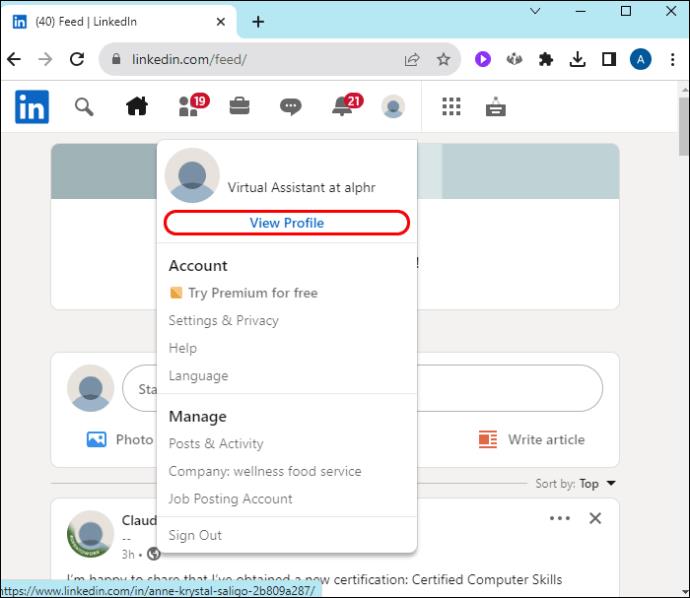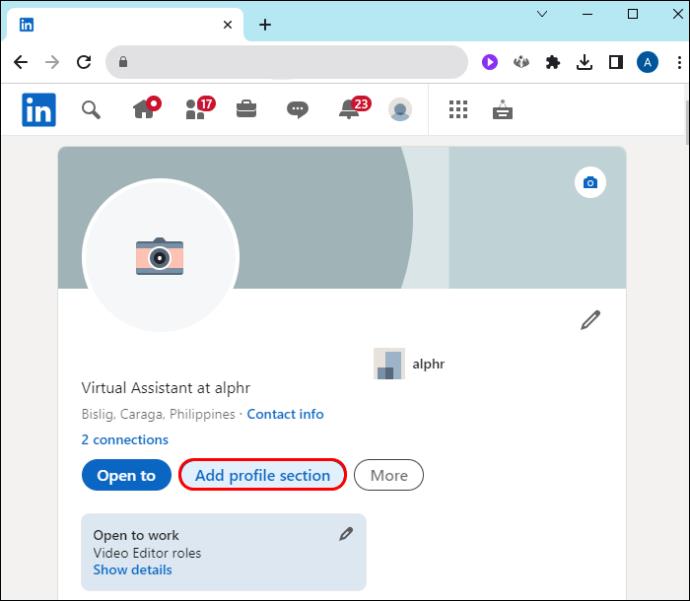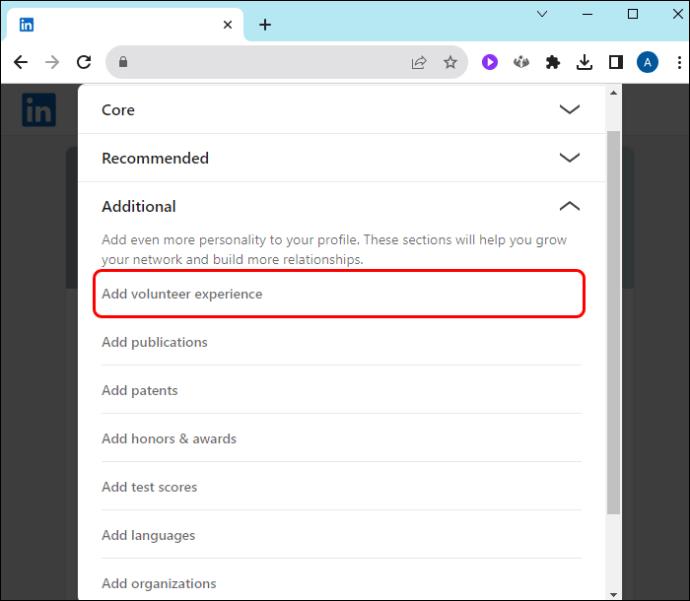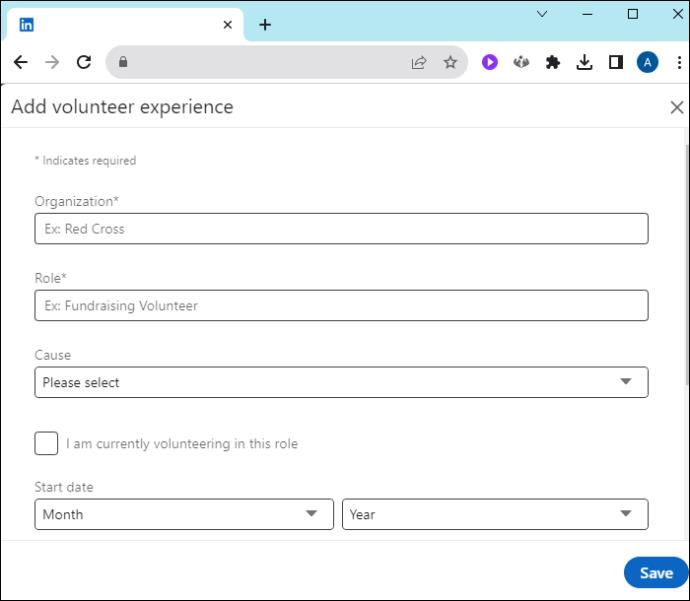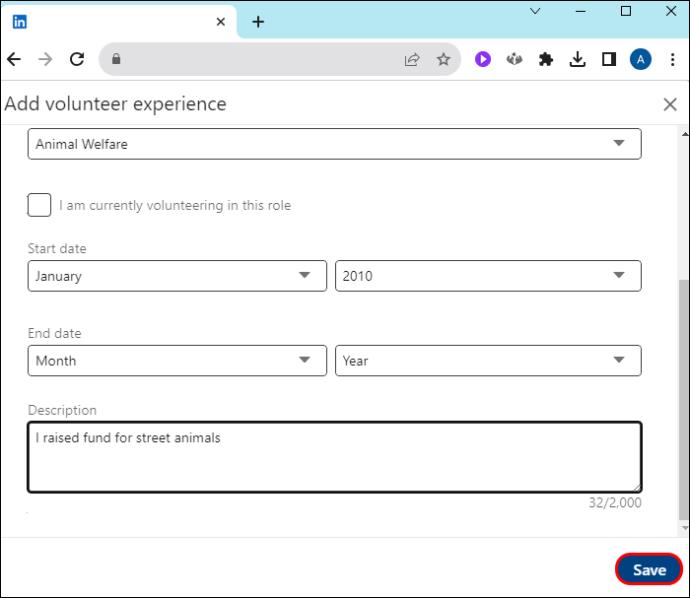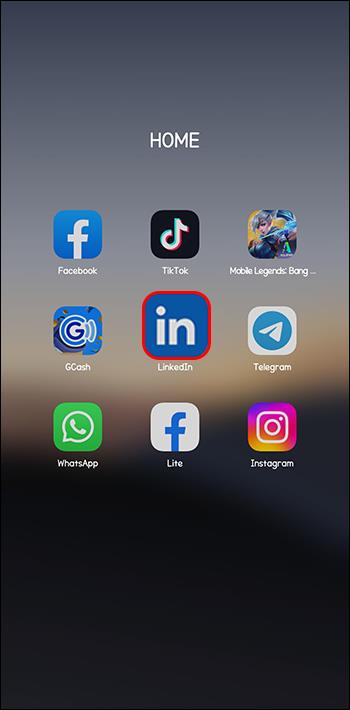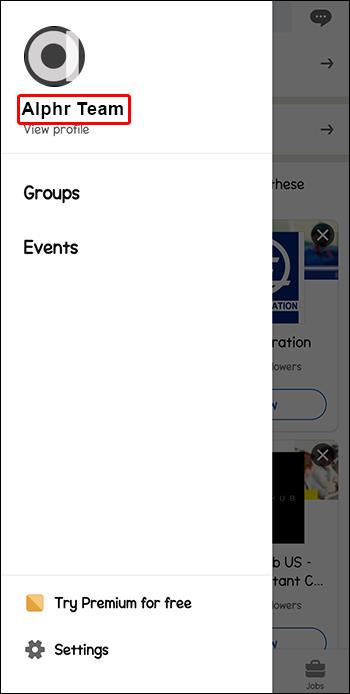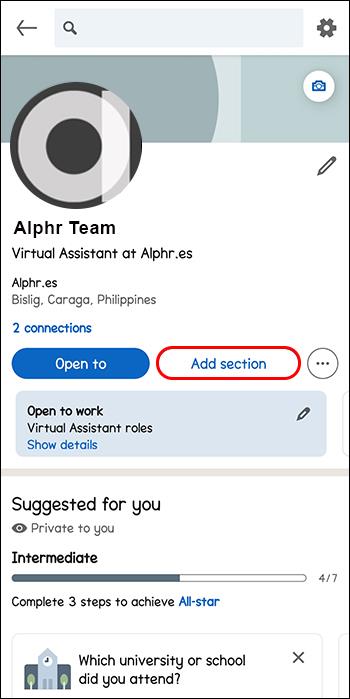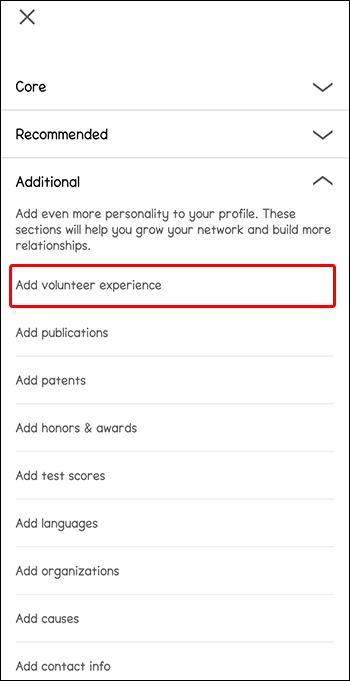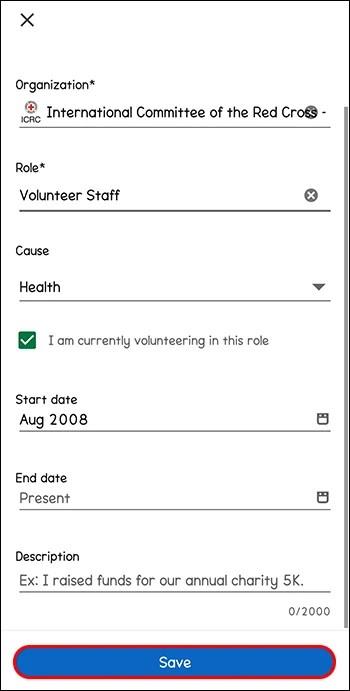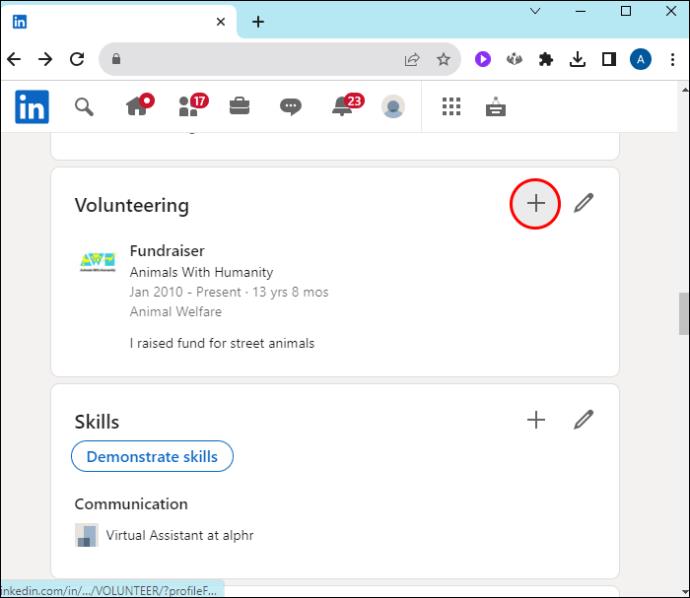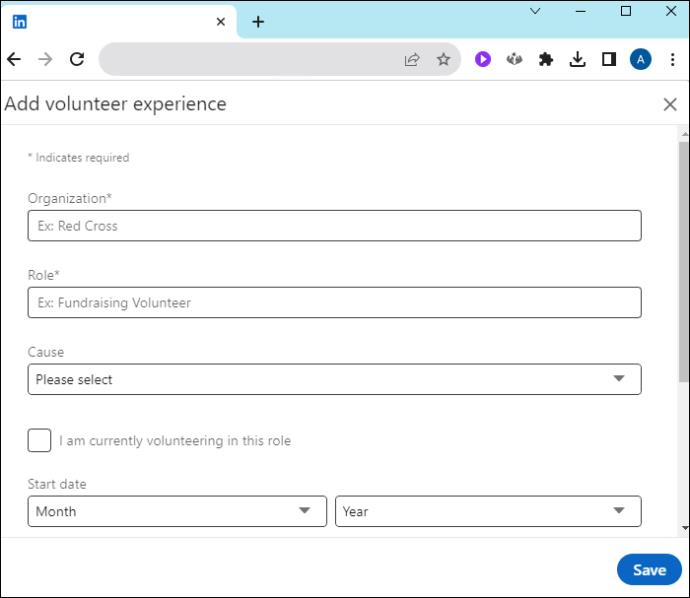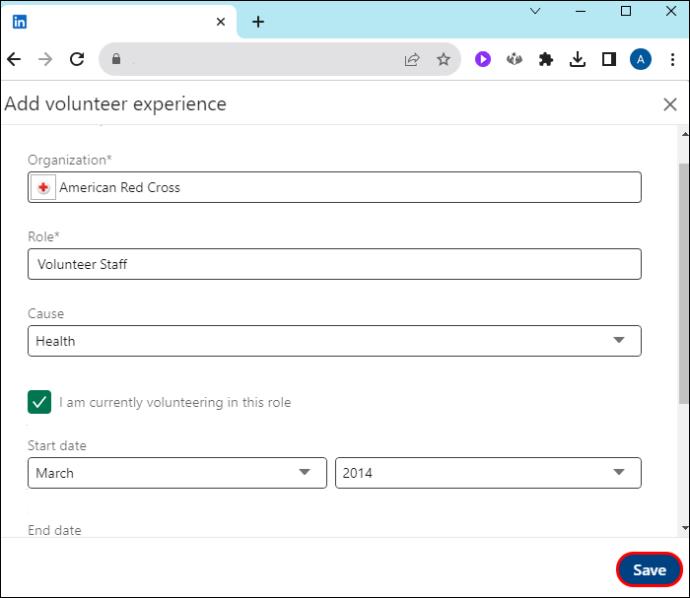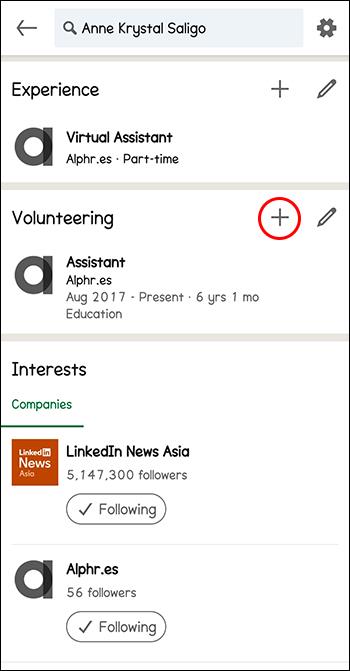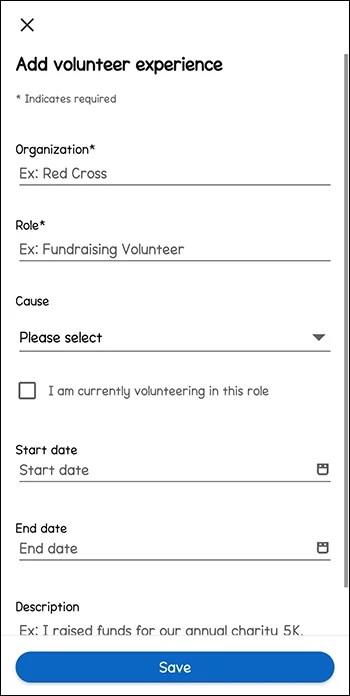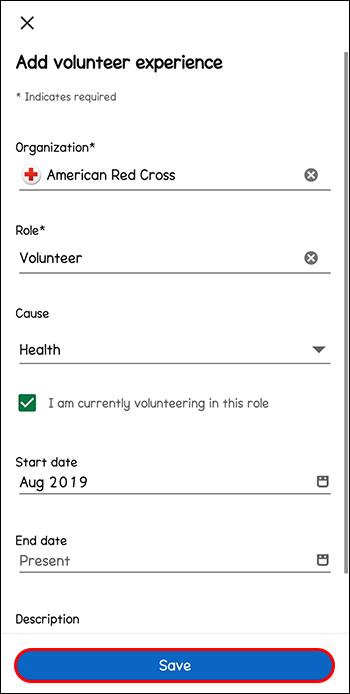Dodajanje prostovoljnih ur v profil LinkedIn je pomemben del razkazovanja vaših talentov in izkušenj v poslovnem svetu. Če niste prepričani, kako dodati te delovne ure ali kam jih vnesti, ste pristali na pravem mestu.
Na srečo ima LinkedIn kraj, kjer lahko vaše prostovoljne ure zasijejo. Ta članek vam bo razložil vse, kar morate vedeti.
Kako dodati prostovoljsko izkušnjo na LinkedIn
Ko boste pripravljeni dodati neplačane delovne ure, ki ste jih posredovali osebi ali organizaciji, boste morali dodati razdelek profila, ki je namenjen prostovoljstvu. Evo, kako se to naredi:
Na osebnem računalniku:
- Odprite svoj LinkedIn profil. Najhitrejši način je, da kliknete ikono »Jaz« in v spustnem meniju izberete »Ogled profila«.
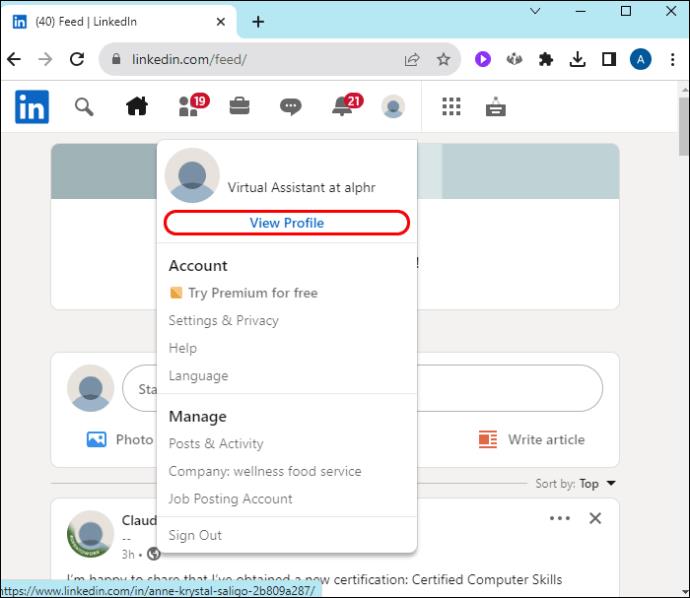
- Kliknite ovalni gumb »Dodaj razdelek profila« pod biografskimi podatki.
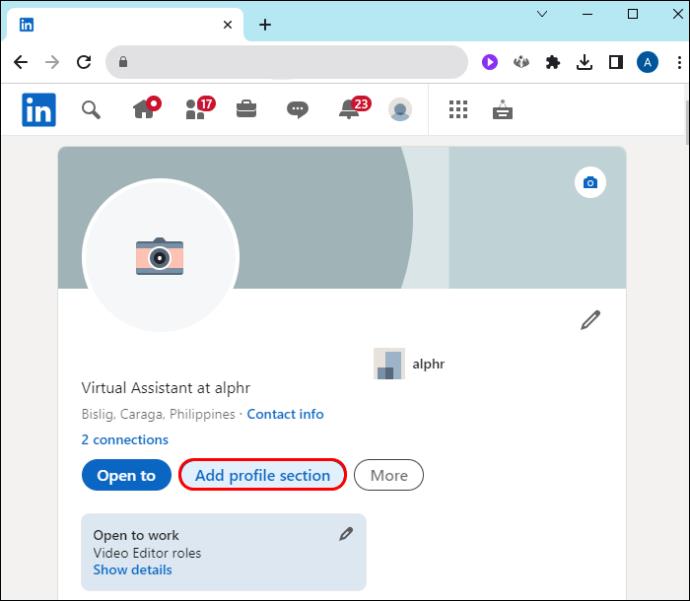
- V meniju »Dodatno« izberite »Dodaj izkušnjo prostovoljca«.
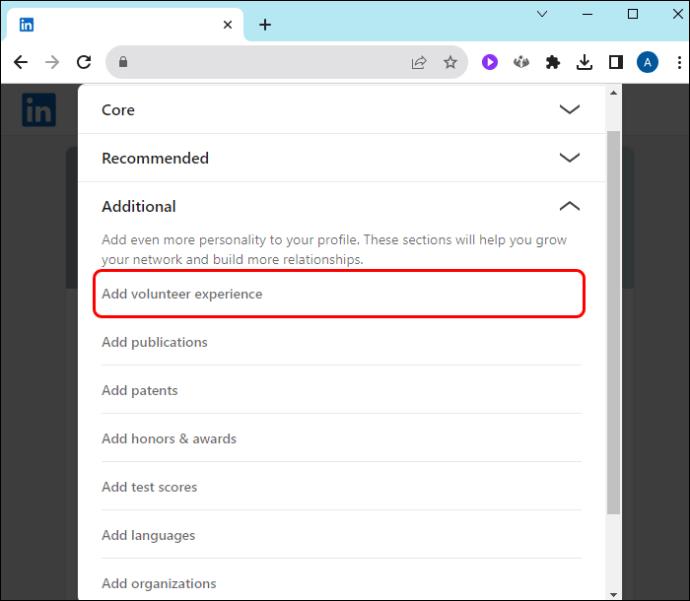
- Odprlo se bo okno z informacijami »Dodajte prostovoljsko izkušnjo«. Vnesite podatke iz časa, ko ste bili prostovoljec.
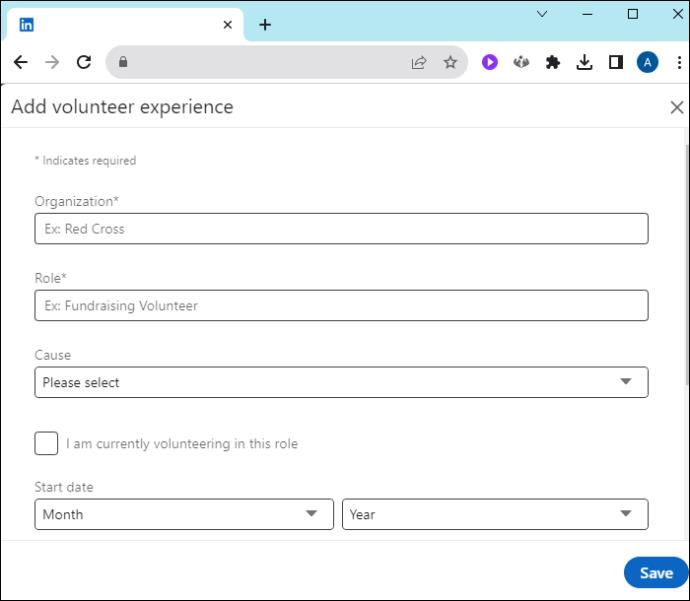
- Ko je vnos končan, kliknite »Shrani«. Vaše ure bodo prikazane pod vašimi »Izkušnjami«.
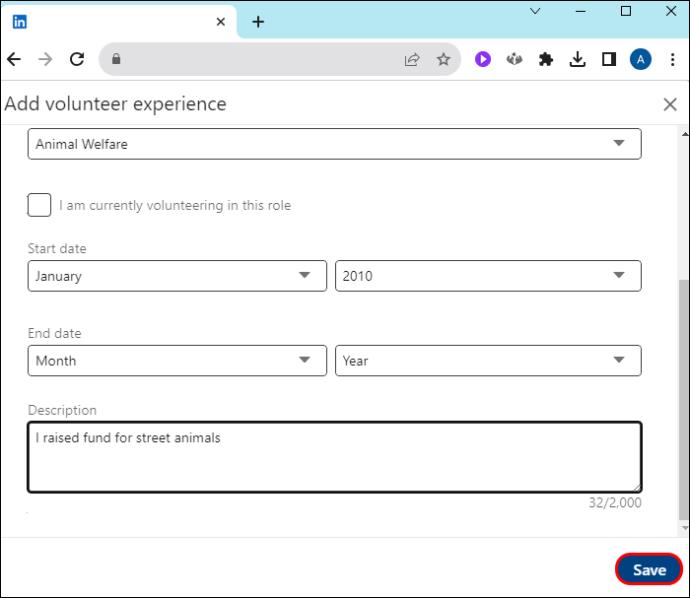
Na mobilni napravi:
- Odprite aplikacijo LinkedIn.
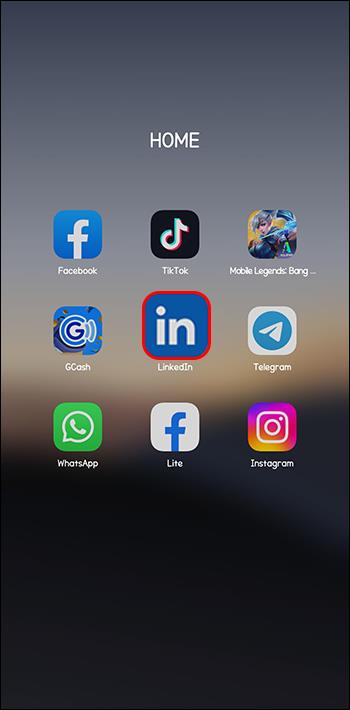
- Oglejte si svoj profil. Najhitrejši način je, da kliknete sliko profila in nato svoje ime.
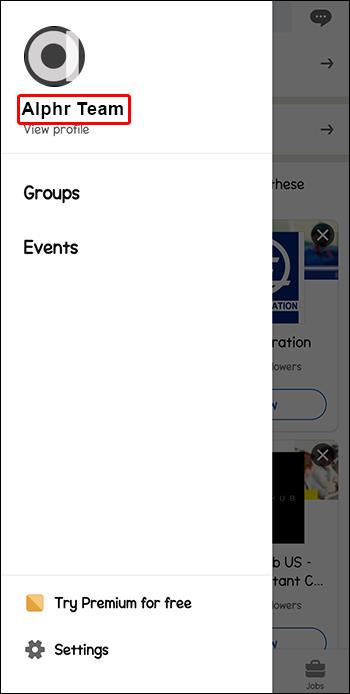
- Dotaknite se ovalne ikone »Dodaj razdelek«.
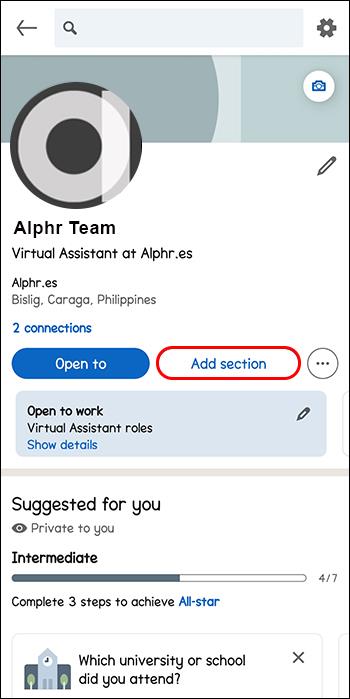
- Razširite meni »Dodatno« in izberite »Dodaj izkušnjo prostovoljca«.
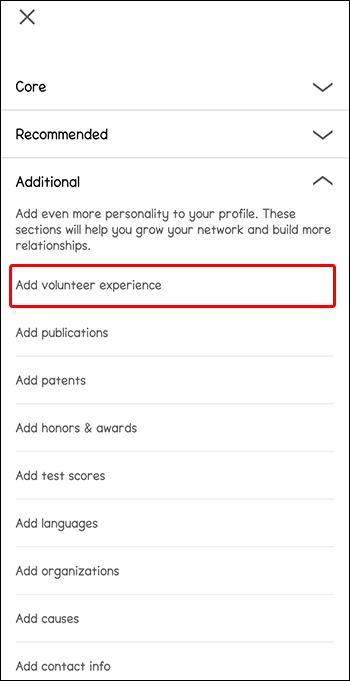
- Odpre se meni za vnos, kjer lahko vnesete podatke o svojem prostovoljstvu.

- Ko končate, tapnite »Shrani«.
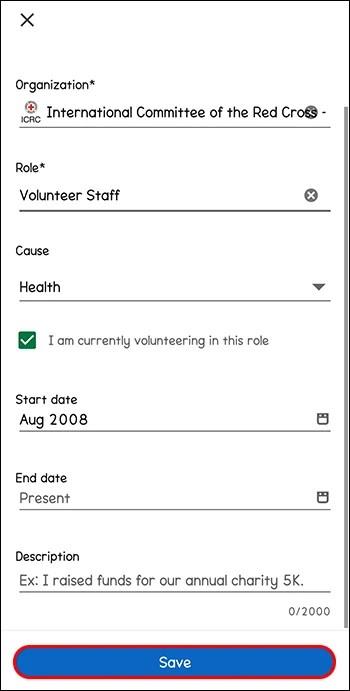
Kako dodati več prostovoljnih izkušenj
Kaj pa, če ste bili prostovoljec v več kot eni areni? Zdaj, ko ste razdelek dodali v svoj profil, lahko dodate več izkušenj. Ponovite zgornje korake, če želite dodati več prostovoljnih dejavnosti, ali pa sledite preprostejši metodi spodaj.
Na osebnem računalniku:
- V razdelku Prostovoljstvo, ki ste ga pravkar dodali, kliknite ikono plus.
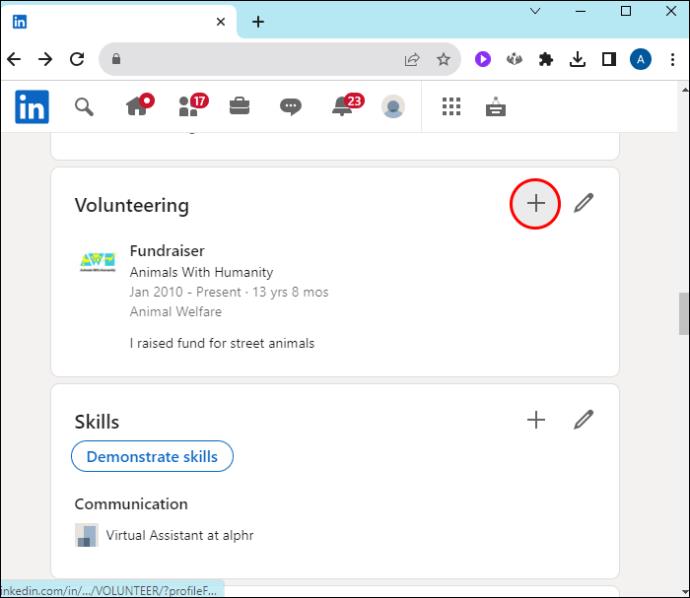
- Na zavihku »Dodajte prostovoljsko izkušnjo« sledite navodilom za dodajanje druge prostovoljske izkušnje.
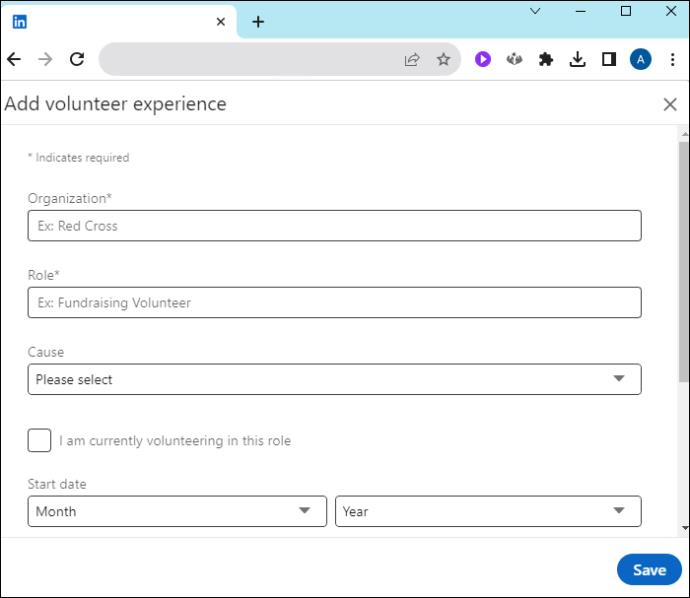
- Kliknite »Shrani«.
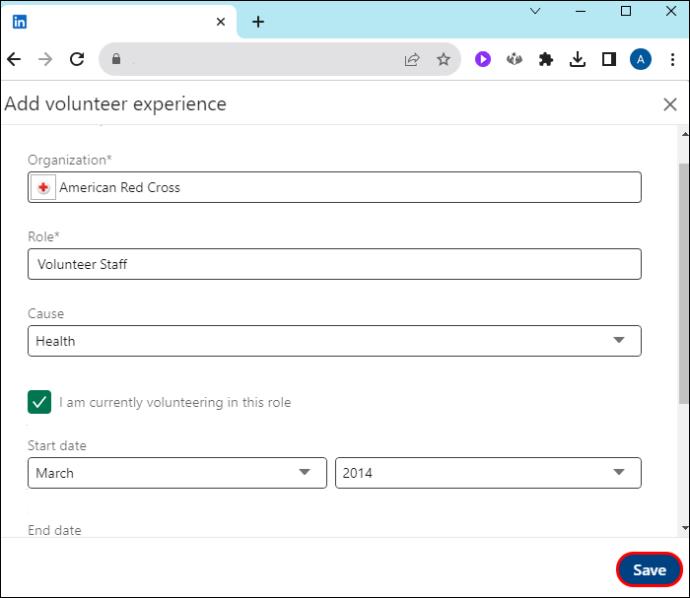
Na mobilni napravi:
- Izberite ikono »Dodaj« (+) v razdelku Prostovoljstvo, ki ste ga pravkar dodali.
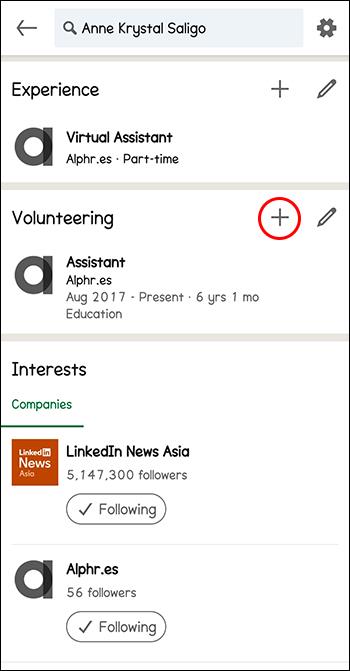
- Vnesite podatke o prostovoljcu.
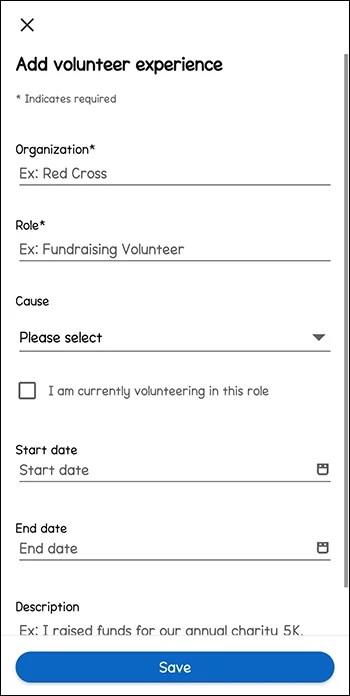
- Kliknite ali tapnite »Shrani«.
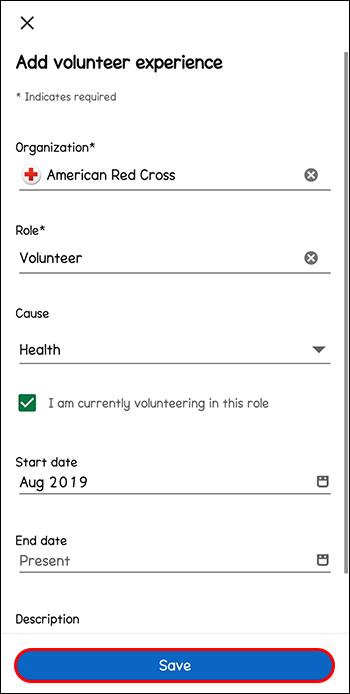
Ko pridobite več ur izkušenj, lahko še naprej dodajate svojemu prostovoljskemu življenjepisu.
Nasveti in triki za prostovoljsko izkušnjo
- Kvantificirajte svojo izkušnjo s številkami in meritvami. To pomaga potencialnim delodajalcem jasno videti, kaj ste ponudili svoji skupnosti ali organizaciji.
- Označite vsako prostovoljstvo, ki je neposredno povezano z vašo kariero ali želeno kariero.
- Ne pozabite se povezati z ljudmi, ki jih srečate med prostovoljnim delom. To je lahko novo področje za karierne stike in priložnosti.
- Če ste darovali denar, lahko dodate tudi to izkušnjo. Označite se kot donator ali sponzor v kategoriji »Vloga«.
Izpolnjevanje vaših podatkov o prostovoljstvu
Če želite vedeti, kako najbolje prikazati svoje prostovoljne ure, je tukaj razčlenitev različnih polj za vnos vaših izkušenj.
Organizacija
To polje je obvezno, zato ne sme biti prazno. Vnesite ime organizacije, za katero ste delali, ko ste bili prostovoljec. Če niste delali za določeno organizacijo, se potrudite, da sporočite, komu je vaša storitev koristila.
Vloga
Če se vaše prostovoljno delo nanaša na vašo kariero, je to odličen kraj za predstavitev veščin, ki ste jih uporabljali med službovanjem. Če ste bili vodja projekta, tega ne pozabite povedati. Če pa ste usmerjali skupino ljudi, lahko omenite, da ste bili vodja ekipe. Če niste imeli vloge in ne veste, kaj bi rekli, lahko vedno privzeto izberete »prostovoljec«.
Vzrok
To je spustni seznam s približno 15 vzroki, od dobrobiti živali do podpore veteranom. Če vaš vzrok ni na seznamu, izberite najbližji izbor ali pustite prazno, tako da kliknete privzeto možnost »izberi enega«. Upoštevajte, da to polje ni obvezno za objavo vaših ur.
Trenutno Volunteering Box
Imate možnost potrditi polje, če ste trenutno še vedno prostovoljec v tej vlogi. S tem boste odstranili možnost vnosa »končnega datuma« za vašo prostovoljsko izkušnjo.
Začetni in končni datum
V tem razdelku lahko izbirate med spustnimi polji za oceno začetnega meseca in leta ter končnega meseca in leta za vaše prostovoljstvo v tej vlogi. Mnogi ljudje ne vedo točnega časa, ko so nekaj začeli ali končali v preteklosti, vendar bo vaše najboljše ugibanje drugim omogočilo, da vidijo, kako dolgo ste na splošno služili na tej lokaciji.
Opis
LinkedIn vam ponuja 2000 znakov, da dodate vse, kar želite povedati o svojem prostovoljstvu. To je še eno področje, na katerem lahko poudarite, za kaj točno ste bili odgovorni, in kako bi to lahko prikazalo ustrezne veščine in izkušnje za vašo kariero.
Vse izkušnje, ki jih dodate v prihodnosti, bodo uvrščene na vrh vašega razdelka o prostovoljstvu. Ne pozabite posodabljati končnih datumov, da ne bodo napačno vplivali na vrstni red vaše izkušnje.
pogosta vprašanja
Kakšno prostovoljsko izkušnjo naj dodam svojemu LinkedInu?
Strokovnjaki predlagajo, da svojim poklicnim ciljem dodate ustrezne prostovoljne vloge. Če izkušnja dokazuje spretnosti, ki se nanašajo na vašo kariero ali strast do vašega dela, je to odličen dodatek k vašemu LinkedInu.
Ali obstajajo kakšne izkušnje s prostovoljstvom, ki jih ne bi smel dodati v svoj LinkedIn?
Večina prostovoljstva je koristna za vaš življenjepis. Edina vrsta, ki bi jo morali opustiti, je kakršno koli delo z organizacijami, za katero menite, da bi lahko bilo žaljivo za druge ali neprimerno, da bi o njem javno govorili.
Dodajanje prostovoljnih ur na LinkedIn
Pokazovanje svojih marljivo opravljenih prostovoljnih ur delodajalcu ali potencialnim delodajalcem je dragoceno orodje. Zagotavlja dobro zaokroženo sliko o tem, kdo ste kot oseba. Prostovoljstvo vam prav tako pomaga pri navezovanju stikov, če imate podobne interese kot nekdo, ki gleda na vaš delovni čas. Vključitev vaših prostovoljnih izkušenj je odličen način, da zasijete in se povežete na LinkedIn.
Ste že kdaj predstavili svoje prostovoljne ure na LinkedInu? Če je tako, ali vam je to ustvarilo kakšne vznemirljive priložnosti? Povejte nam o svojih izkušnjah v spodnjem oddelku za komentarje.